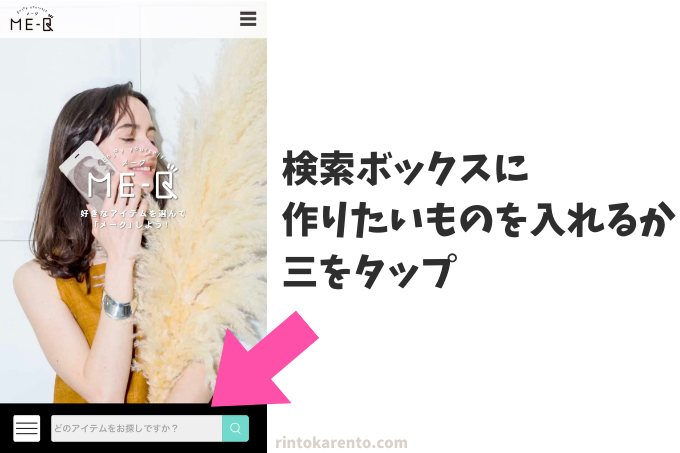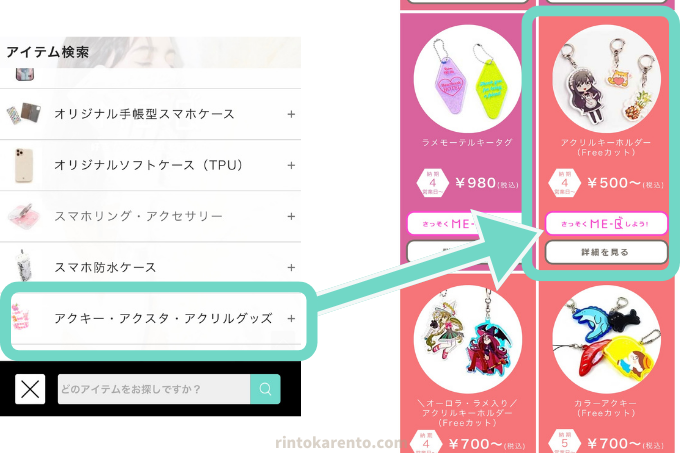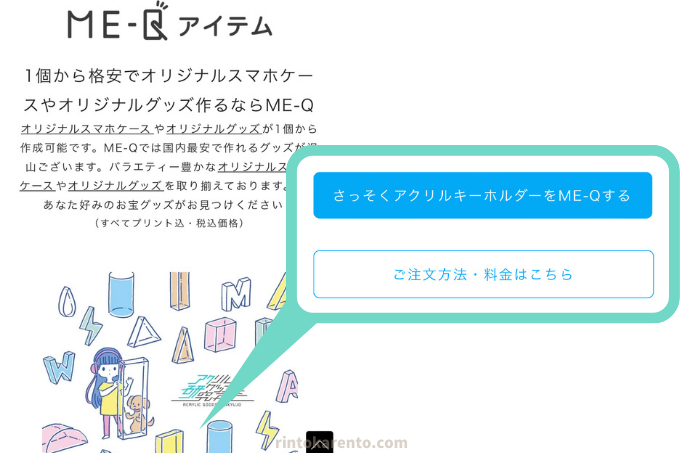アクリルキーホルダー・アクリルスタンドを簡単に安く作れるアプリACRY(アクリー)。
当サイトでもたくさんのグッズを作ってきましたが、致命的なのがAndroid対応していないということ。
そんな方におすすめなのが、このME-Q(メーク)というサービスを使ったアクリルキーホルダー作成方法。
従来の丸・四角タイプのみでなく、人物や動物の形にそって切り取るフリーカットでアクリルキーホルダーを作ることができます。
\アクリルグッズは30種類以上から選べます/
公式サイト https://www.me-q.jp
ME-Q(メーク)でフリーカットアクリルキーホルダーを作る手順
\アクリルグッズは30種類以上から選べます/
公式サイト https://www.me-q.jp
フリーカット機能でアクリルキーホルダーを作るなら、まずは背景を消して切り抜く必要があります。
色々なアプリがあるけれど、アプリならPhotoRoomがおすすめ!

アクリルグッズページへ
作りたいアクリルキーホルダーのタイプ・サイズを選択
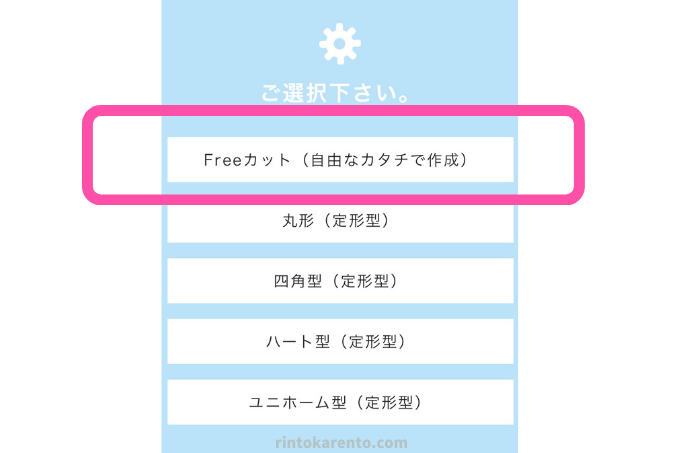
ME-Qするを選択したあとは、タイプを選びます。
今回はFreeカットを選択して自由なカタチに切り取ってもらいましょう!

サイズごとに20円刻みで値段が変わります。

作りたいサイズをタップすると、
- 納期
- 価格(税込・送料別)
が表示されるので、「ME-Qする!」を押しましょう。
シミュレーターに画像をアップロードする
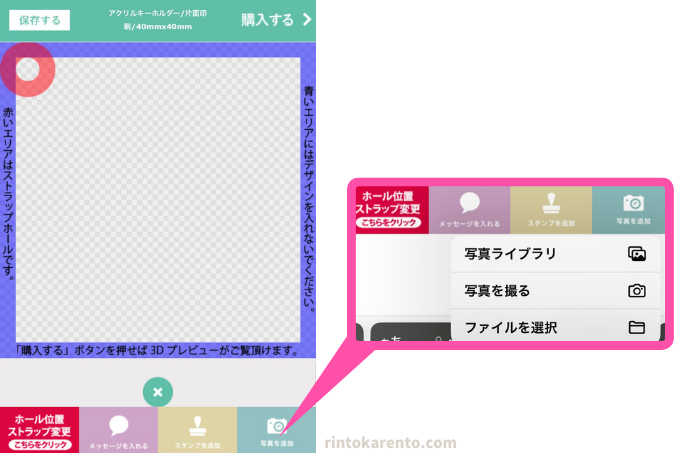
画像のようにシミュレーターが起動します。
右下のカメラボタンを押して、画像を選択しましょう。
この時、Photo Roomを使って画像をあらかじめ切り抜き、背景を透明処理しておいてください。
AndroidでもiPhoneでもおすすめアプリはこちら!
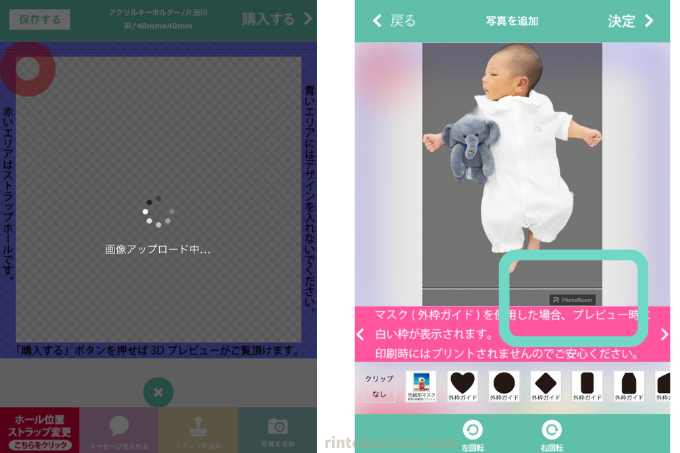
アップロードすると、右の画像のように、PhotoRoomのロゴが残ってしまいます。
これを削除します。
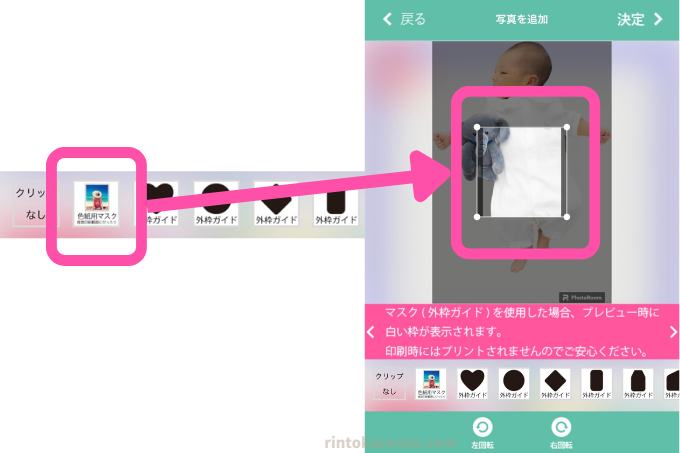
画像の下にある「色紙用マスク」を押すと、小さい四角が出現。
四隅の丸を移動し、右下のロゴは消えて画像は切れない絶妙な位置に調整してください。
画像の位置調整
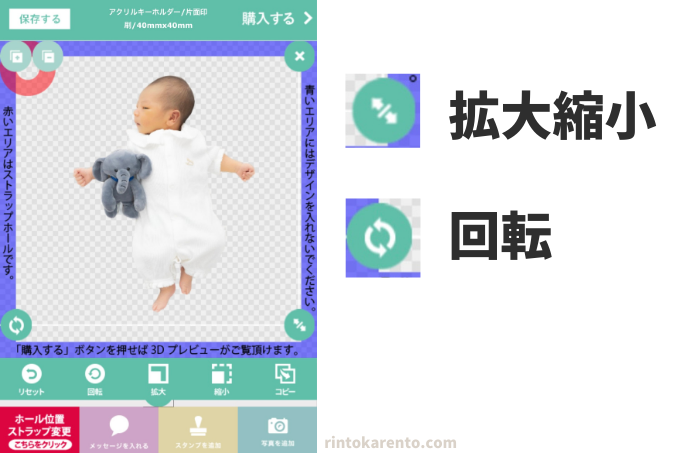
無事ロゴを消した画像がシミュレーター上に表示されました。
画像の周りにある「拡大縮小」「回転」アイコンを使って位置を調整していきます。
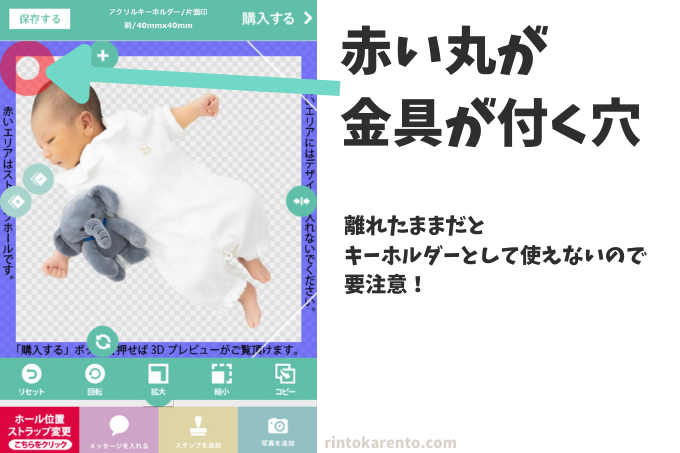
左上にある赤い丸がキーホルダーの金具が付く穴です。
ここに画像がくっつくように調整する必要があります。
離れたままだと穴だけのクリアパーツと画像だけのパーツが出来上がってしまうので注意!
購入する→3Dプレビュー
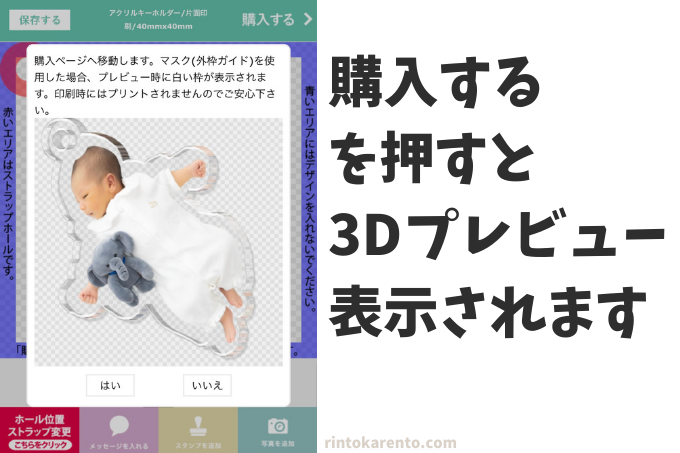
画面右上にある「購入する」ボタンを押すと3Dプレビュー表示されます。
この時、穴の部分が画像と離れていないかよく確認してください。

ちょっと待って!我が子の頭が欠けてるんですけど!
製品の仕様上、穴の周りは画像が少し欠けてしまいます。
穴をつけるのは頭の部分が多いと思いますので、その場合は、PhotoRoomでフチをつけて保存するのがおすすめ。


フチの色は好きな色に、またフチの太さも変更できます。
今回はわかりやすく水色にしてみました。
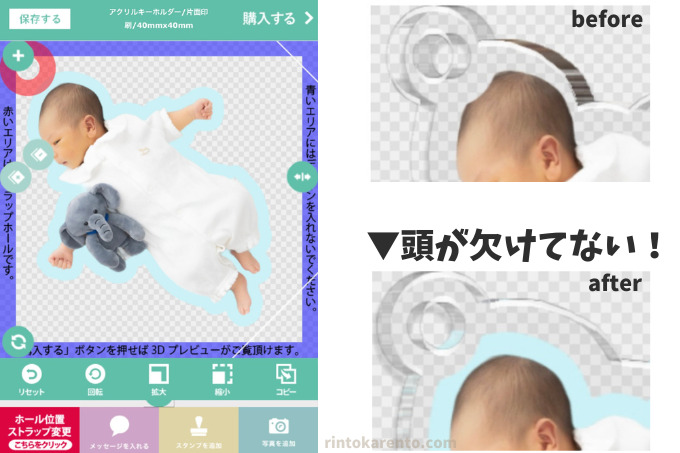
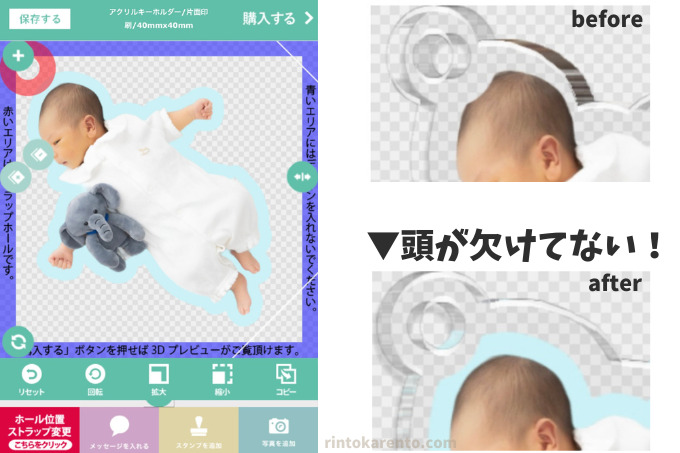
3Dプレビューの頭部分を拡大してみると一目瞭然!
画像が欠けるのが気になる方はこの方法を試してみてくださいね。
カートの中を見てお支払い
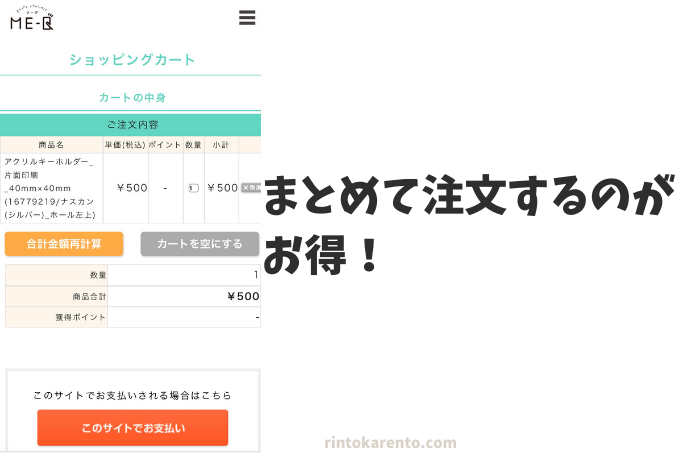
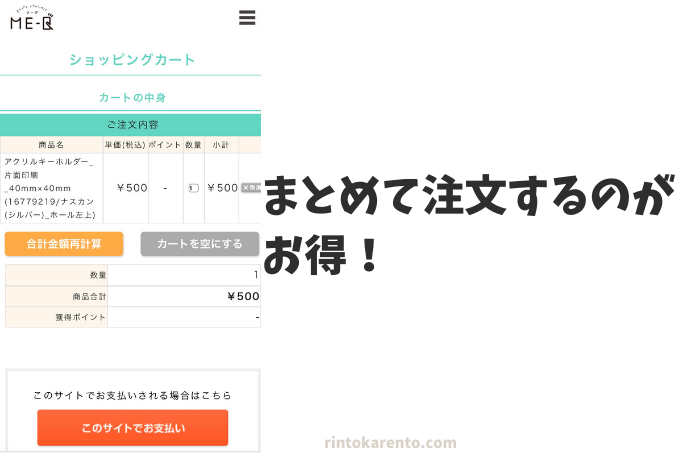
\アクリルグッズは30種類以上から選べます/
公式サイト https://www.me-q.jp
ME-Q(メーク)で作れるアクリルキーホルダーの種類
ME-Qメーク
ME-Q(メーク)のアクリルの種類は多い!


ME-Q(メーク)のアクリル型の種類





























推しアクキーの形の種類がかなり増えたよ!








アクリルドミノや絵馬・木札、ルームキーは
8mmの分厚いタイプ。
進化を続けるME-Q(メーク)のアクキーでより高見え!
ここまでお読みくださりありがとうございました
役に立った!と感じてもらえましたら
#ふぁみめもをつけてSNSでシェアしてもらえると嬉しいです♪